Dėl visų šių veiksnių jis tapo nepaprastai populiarus, ką gali pamatyti didelė, auganti bendruomenė, susidedanti iš kūrėjų ir vartotojų. Pačią „Linux“ bendruomenę sudaro tiek daug kitų bendruomenių, kurios buvo sukurtos „Linux“ branduolyje. Kalbant apie darbalaukio aplinką, KDE kartu su GNOME buvo pagrindiniai lyderiai, dominavę rinkoje.
KDE projektas yra tarptautinė bendruomenė, kurios darbas susijęs su nemokamos ir atviro kodo programinės įrangos, skirtos darbalaukiui ir mobiliajam įrenginiui, kūrimu. Tai tapo viena žinomiausių atvirojo kodo bendruomenių pramonėje ir kartu su GNOME yra viena iš pagrindinių konkurentų, plėtojančių „Linux“ evoliuciją.
Kadangi KDE yra bendruomenė, visiškai orientuota į skirtingų įgūdžių turinčių žmonių - menininkų, programuotojų, rašytojų ir kt. - ugdymą., ji yra tvirtai pasiryžusi laikytis savo elgesio kodekso, kai viskas yra laisva ir atviro kodo. Šiuos pačius tikslų rinkinius taip pat galima rasti KDE plazmoje, kuri yra darbalaukio aplinka, kurią KDE siūlo savo vartotojams. Taigi šiandien mes ieškosime, kaip galima įdiegti KDE plazmą sistemose, kuriose yra „Ubuntu 20“.04 įdiegta.
Kas yra KDE plazma?
Prieš pereidami prie faktinio plazmos diegimo proceso, pirmiausia apžvelkime kai kuriuos plazmos teikiamus pranašumus. KDE plazma yra darbalaukio aplinkos pavadinimas, kurį KDE siūlo savo vartotojams. Būdamas KDE produktas, jis taip pat yra visiškai nemokamas ir atviro kodo. Plazmos išskirtinumas yra tas, kad jis yra ne tik lengvas ir ypač jautrus, pasižymintis puikiu našumu, bet ir galiūnas, turintis daug funkcijų. „Plasma“ sąsaja suteikia šiuolaikišką ir šlifuotą atmosferą, nes joje yra keletas patrauklių piktogramų, žvilgančių valdiklių ir animacijų, taip pat keletas kitų malonių estetinių bruožų.
Dabar pagaliau pažiūrėkime, kaip galima įdiegti plazmą.
KDE diegimo veiksmai
Šiame straipsnyje užduotis paketas bus naudojamas įdiegti KDE plazmą mūsų Ubuntu sistemose.
a) „Tasksel“ diegimas
„Tasksel“ yra „Ubuntu“ paketas, suteikiantis sąsają, leidžiančią vartotojams įdiegti paketus savo sistemose taip, tarsi jie atliktų konkrečią užduotį. Norėdami naudoti „taskel“, pirmiausia turime jį įdiegti savo sistemose.
Norėdami tai padaryti, atidarykite terminalą paspausdami „Ctrl“ + „Alt“ + T klavišus arba naudokite brūkšnį, kad gautumėte prieigą prie visų įdiegtų programų sąrašo. Atidarę terminalą įveskite šią komandą:
$ sudo apt install užduotis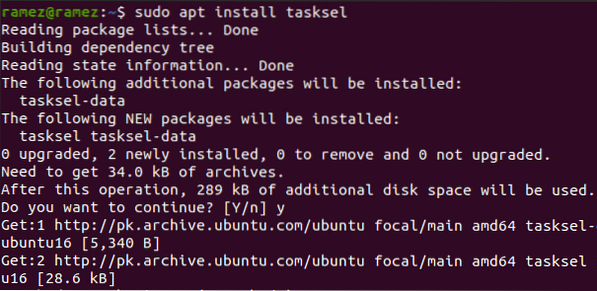
Norėdami patikrinti, ar užduotis buvo įdiegta, įveskite šią komandą į terminalą:
$ sudo užduotisJei matote ekraną, panašų į žemiau pateiktą, užduotis buvo įdiegta jūsų sistemoje.
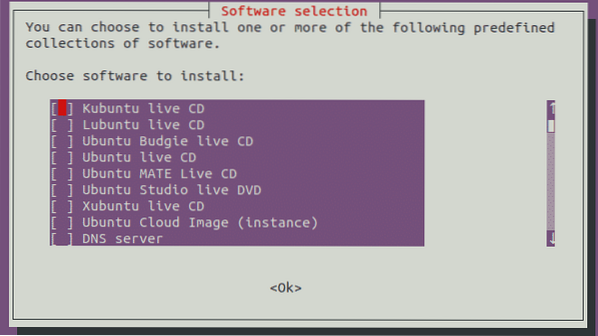
Paspauskite Esc grįžti į terminalą.
b) KDE plazmos diegimas
Įdiegus „taskel“, kitas žingsnis yra įdiegti KDE plazmos darbalaukio aplinką į mūsų „Ubuntu“ sistemą. Yra dvi „Plasma“ versijos, kurias galima įdiegti - minimalus ir pilnas.
The minimalus versija pateikiama tik su „Plasma“ darbalaukio aplinka. Jokios kitos programos nėra įdiegtos, o vartotojai vėliau gali įdiegti, ką nori. Ši versija yra gana naudinga, jei vartotojai nenori naudoti per daug savo atminties arba jei vartotojai nori laikytis numatytųjų „Ubuntu“ programų.
Norėdami įdiegti šią versiją, įveskite šią komandą į terminalą:
$ sudo taskel įdiekite kde-plasma-desktopThe pilnas versija pateikiama su visu KDE paketu, turinčiu visas pagrindines programas ir „Plasma“ darbalaukio aplinką. Vartotojams, norintiems naudotis visa KDE forma, ši versija būtų daug tinkamesnė nei jos atitikmuo.
Norėdami įdiegti šią versiją, įveskite šią komandą į terminalą:
$ sudo taskel įdiekite „kubuntu-desktop“Tai atvers šį išdėstymą:
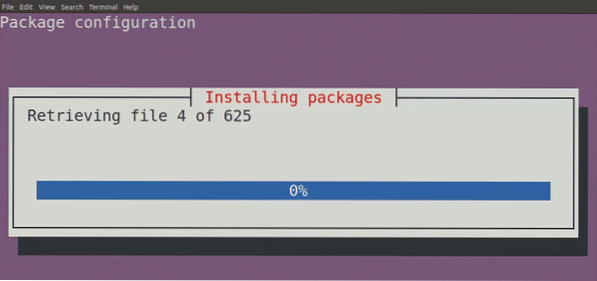
Diegimo metu jis parodys raginimą sukonfigūruoti sddm, kuris yra KDE ekrano tvarkyklė. Paspauskite skirtuką pereiti prie Gerai Mygtukas ir tada trenkė įveskite norėdami pereiti prie kito raginimo.
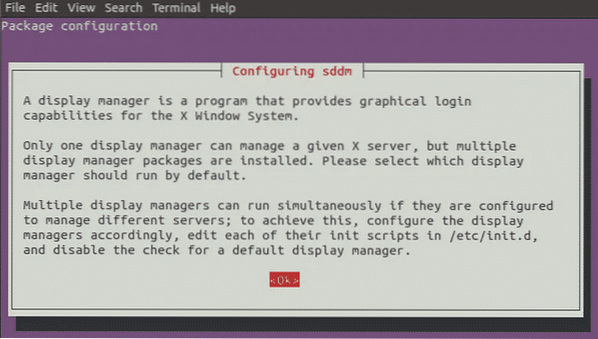
Kitoje eilutėje jis paprašys pasirinkti ekrano tvarkyklę tarp gdm3 ir sddm. Iš dviejų parinkčių pasirinkite sddm.
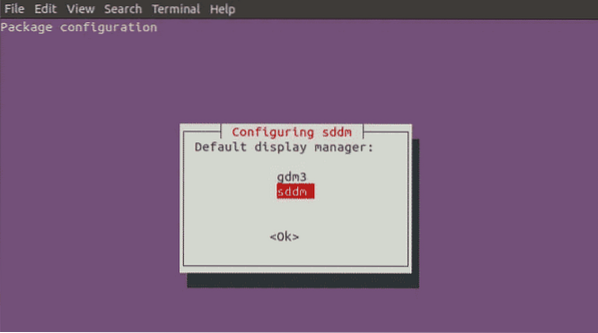
Po to bus įdiegti keli kiti paketai.
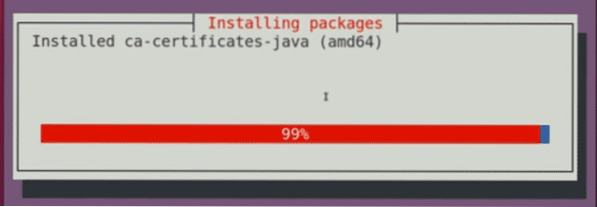
Kai tai bus baigta, uždarykite terminalą ir iš naujo paleiskite sistemą.
c) Plazmos pasirinkimas
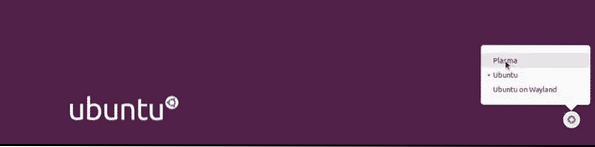
Paleidę sistemą iš naujo ir pasiekę prisijungimo ekraną, spustelėkite ratuko piktogramą, esančią apatiniame dešiniajame ekrano kampe, ir pasirinkite Plazma iš ten esančių variantų.
Pasirinkę „Plasma“, įveskite savo vartotojo vardą ir slaptažodį, kad prisijungtumėte prie sistemos, ir pasirodys juodas ekranas su šia piktograma.
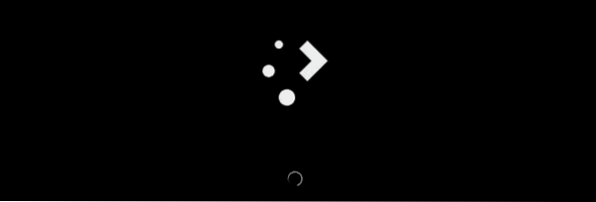
Tai užtruks porą minučių. Baigus įkelti, jūsų KDE plazminio darbalaukio aplinka bus paleista.
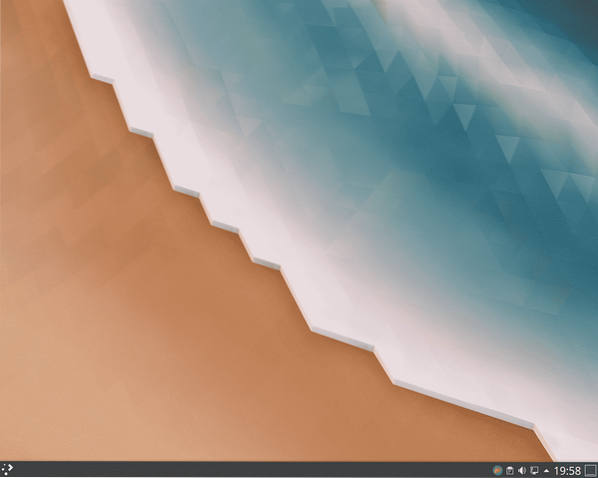
Voila, KDE plazma buvo įdiegta jūsų sistemoje.
Kodėl verta naudoti KDE?
KDE yra viena didžiausių „Linux“ bendruomenių, kurios laikėsi savo idealų ir sulaukė didžiulės sėkmės. Tai labai pritaikoma ir lanksti, leidžianti vartotojams nustatyti sąsają pagal savo skonį. Be to, jis yra ypač lengvas, todėl jis yra gana greitas ir suteikia vartotojams labai paprastą patirtį. KDE yra tai, ką apibrėžia laisvė. Nenuostabu, kad Linux bendruomenėje jis taip išgarsėjo.
 Phenquestions
Phenquestions


